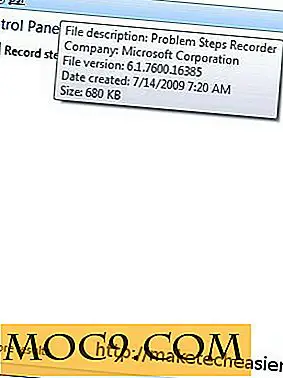Cách tìm hiểu ứng dụng nào đang sử dụng webcam của bạn để gián điệp trên bạn
Bao gồm webcam của bạn với một nhãn dán hoặc một chút băng là thực hành bảo mật tốt nhất, nhưng nếu bạn muốn tìm hiểu xem các ứng dụng độc hại có đang truy cập webcam của bạn trên máy tính chạy Windows hay Mac hay không, bạn có thể điều tra bằng các công cụ bên dưới.
Tìm hiểu ứng dụng nào đang sử dụng webcam của bạn trên Windows
Trước tiên, chúng tôi sẽ tìm ID thiết bị vật lý của webcam của bạn. Sau đó, chúng tôi sẽ sử dụng Trình khám phá quy trình phần mềm miễn phí để tìm kiếm bất kỳ ứng dụng nào hiện đang sử dụng thiết bị.
1. Mở Device Manager bằng cách tìm kiếm nó trong Start Menu.

2. Tìm webcam của bạn trong menu thả xuống Thiết bị hình ảnh.

3. Nhấp đúp vào webcam và mở tab “Chi tiết”.

4. Nhấp vào trình đơn thả xuống và chọn "Tên đối tượng thiết bị vật lý" từ danh sách.

5. Nhấp chuột phải vào ID thiết bị và chọn “Sao chép”.

6. Tải xuống Process Explorer từ trang web của Microsoft và giải nén tệp ZIP.
7. Mở Process Explorer.

8. Nhấn “Control + F” để mở cửa sổ Find. Dán vào ID thiết bị của webcam của bạn và nhấp vào "Tìm kiếm".

9. Sau một vài giây, bạn sẽ thấy một danh sách của bất kỳ quy trình phần mềm nào truy cập webcam của bạn.

10. Sau đó bạn có thể định vị các quy trình này trong Task Manager (Control + Alt + Delete) và chấm dứt chúng.

Tìm hiểu ứng dụng nào đang sử dụng webcam của bạn trên máy Mac
Trong khi Process Explorer hoạt động tốt cho Windows (ngay cả khi nó là một chút về vòng), nó không phải là dễ dàng để phát hiện ra các ứng dụng kiểm soát webcam của máy Mac của bạn. Tuy nhiên, có hai cách để chúng ta có thể có được chính mình ở đó.
Sử dụng lsof để tìm hiểu ứng dụng nào đang sử dụng webcam của bạn
Bạn có thể sử dụng lệnh Terminal lsof để tìm ra ứng dụng nào hiện đang sử dụng webcam của bạn.
1. Mở Terminal (Applications / Utilities / Terminal.app).

2. Nếu bạn có webcam tích hợp, hãy nhập lệnh bên dưới và nhấn “Enter:”
lsof | grep AppleCamera
Nếu bạn có webcam của bên thứ ba, hãy nhập lệnh sau và nhấn “Enter:”
lsof | grep VDC

3. Điều này sẽ liệt kê bất kỳ ứng dụng hiện đang sử dụng webcam của bạn.

Rất tiếc, điều này cũng có thể liệt kê một số ứng dụng không liên quan, như phần mềm nhà sản xuất cấp nguồn cho máy ảnh và, thường xuyên, Google Chrome. Điều này sẽ cung cấp cho bạn một nơi để bắt đầu, tuy nhiên, và bằng cách nhanh chóng quét danh sách, bạn có thể nhận thấy các ứng dụng độc hại.
Danh sách này, mặc dù có vẻ khó hiểu, có thể giải mã được. Nếu bạn nhìn vào đầu mỗi dòng, bạn sẽ thấy một số tên chương trình quen thuộc: trong trường hợp này là Google và FaceTime. Ngoài ra còn có một số khác thường, như LCore và một cái gì đó gọi là "avconfere."
4. Để tìm hiểu thêm về các quy trình này, tôi có thể sử dụng lệnh ps -p, cùng với ID tiến trình. ID tiến trình là số bên cạnh tên của từng chương trình.

5. Ví dụ, lệnh sau sẽ cho tôi biết thêm về quy trình LCore:
ps -p 777

6. Như chúng ta có thể thấy, đó là Logitech kext đang chạy webcam Logitech của tôi, vì vậy đó không phải là mối nguy hiểm.

7. Hãy thử cùng một thủ thuật trong quá trình avconfere bằng cách sử dụng lệnh dưới đây:
ps -p 22477

8. Điều đó thực sự "avconferenced" là daemon xử lý tất cả các yêu cầu webcam trên macOS, vì vậy đó cũng là an toàn quá.

Thoát ứng dụng bằng Webcam của bạn
Nếu bạn tìm thấy một ứng dụng độc hại, bạn có thể thoát khỏi dòng lệnh bằng lệnh kill .
1. Sử dụng quy trình trên để xác định ID quá trình của ứng dụng bằng webcam của bạn.
2. Gõ kill #### trong đó #### là ID tiến trình của ứng dụng bạn muốn thoát. Ví dụ: để giết Chrome, tôi sẽ nhập như sau:
giết 658

Sử dụng giám sát để nhận thông báo khi webcam của bạn được kích hoạt
lsof có những hạn chế, liệt kê tất cả các ứng dụng có thể cố gắng truy cập webcam của bạn (như Chrome) ngay cả khi chúng hiện không làm như vậy. Các ứng dụng phần mềm miễn phí, giám sát, được phát triển bởi một hacker NSA cũ, là một lựa chọn tốt. Giám sát sẽ thông báo cho bạn bất cứ khi nào máy ảnh hoặc micrô của bạn hoạt động và cho bạn biết ứng dụng nào đã bắt đầu sử dụng nó. Sau đó, bạn có thể phê duyệt hoặc từ chối việc sử dụng trực tiếp từ một thông báo.
1. Tải xuống và cài đặt Giám sát.
2. Khi một ứng dụng muốn sử dụng webcam của bạn, Oversight sẽ tạo một thông báo.

3. Nhấp vào Cho phép để cho phép ứng dụng sử dụng webcam của bạn hoặc Chặn để từ chối sử dụng.
Phần kết luận
Cho dù trên Windows hay MacOS, bạn có thể xác định và loại bỏ bất kỳ quá trình nào đang sử dụng webcam của bạn.